PUBG on suosituin moninpelien online Battle Arena (MOBA) -peli. PUBG tarkoittaa PlayerUnknown's Battlegroundsia, mikä tarkoittaa, että tuntemattomat pelaajat taistelevat kuninkaallisessa taistelussa. Pelaajat voivat taistella joko yksin jäsenenä tai pienessä ryhmässä voittajan ollessa viimeinen ihminen elossa. Pelin menestys johti monien muiden vastaavien Battle Royale -peleiden kehittämiseen, joista suosittu oli Fortnite. Peli on ilmainen ladata Google Play Kaupasta Androidille.
Tencent julkaisee säännöllisesti pelin parannuksia ja uusia ominaisuuksia koskevat päivitykset. PUBG on yhteensopiva pelaamiseen Xbox One-, Android-, iOS- ja Windows-järjestelmissä Play Station 4 -tuella lähitulevaisuudessa. Tencent julkaisi myös yksinkertaisen version pelistä älypuhelimille, joilla on keskipitkä spesifikaatio. Viimeisimpien tiedotusvälineiden mukaan joka päivä yli 20 miljoonaa pelaajaa liittyy peliin, jolloin PUBG on suosituin ja menestyvä online-moninpeli, jota kehitetään koskaan.
Jos haluat pelata peliä Windows- tai Mac-tietokoneellasi kuin tänään tässä postituksessa, annan sinulle täydelliset yksityiskohdat siitä, miten voit nauttia suositusta taisteluaseesta tietokoneellasi tai kannettavallasi.
Parhaat emulaattorit PUBG Mobilen pelaamiseen Windowsissa ja Macissa
Windowsille ei ole suoraa sovellusta, mutta Tencent on kehittänyt emulaattorin erityisesti Windowsille. Ja Mac: lle sinun on kiertää ongelma saadaksesi pääsyn peliin. Esitän yksityiskohdat kaikki alla olevat tärkeät tiedot.
Tässä ovat parhaat emulaattorit PUBG Mobilen pelaamiseen PC: llä Windowsille ja Macille.
1. Tencent Gaming Buddy

Tencent for Windows -peliskaveri, joka on myös PUBG: n kehittäjä, loi emulaattorin, joka on suunniteltu erityisesti peliin. Gaming Buddy pystyy käsittelemään PUBG-matkapuhelinta, ja se on optimoitu toimimaan jopa huono Windows-tietokone. Vaikka PUBG: stä on PC-versio, se maksetaan, joten emulaattori on erittäin hyvä vaihtoehto pelata peliä ilmaiseksi.
Ja myös, jos olet emulaattorissa, sinut muodostetaan pariksi vain muiden pelaajien kanssa, jotka käyttävät emulaattoria, jotta vältetään ottelu-ongelmat. Jos haluat pelata PUBG: tä suurella näytöllä ilman paljon ongelmia, suosittelen ehdottomasti, että siirryt Tencentin Gaming Buddy Emulator -tapahtumaan ja liity mukaan 400 miljoonaan muuhun pelaajaan ympäri maailmaa.
Kuinka asentaa ja käyttää pelikaveria?
1. Siirry Gaming Buddy Tencent -sivustoon .
2. Lataa ja asenna EXE-tiedosto Windows-tietokoneellesi.
3. Avaa emulaattori ja se alkaa ladata tiedostoja, joita tarvitaan PUBG-mobiililaitteen toistamiseen PC: llä.
4. Avaa peli ja aloita pelaaminen tietokoneella näppäimillä ja hiiren napsautuksella suorilla ohjaimilla.
4. Saat säännöllisesti myös sovelluksen päivityksiä, mikä tekee siitä parhaan paikan pelata PUBG-ohjelmaa.
Jos haluat siirtää etenemisen mobiililaitteelta, kirjaudu sisään käyttämällä samaa Facebook-tiliä molemmilla alustoilla.
Lataa Tencent Gaming Buddy | Vapaa
2. Nvidia GeForce Now

Voit pelata PUBG-ohjelmaa Macilla GeForce Now -sovelluksella. GeForce on pilvipohjainen palvelu, jonka avulla voit pelata pelejä, kuten fortnite tai PUBG. Peliä pelataan GeForce-palvelimella, kun tietokoneesi toimii näytönä. Joten prosessoinnin ja grafiikan käsittelyn suorittavat palvelimet itse, ja sinun on vain ohjattava peliä ruudulla. Tämä vähentää Mac-tietokoneesi laitteistojen kuormitusta. Koska peliä ei ole vielä julkaistu Macille, GeForce Now on paras tapa pelata peliä Apple Mac Book -sovelluksella.
Tarvitset vain erittäin hyvän Internet-nopeuden ja kaikki on hallittuja palvelimia. Sinun täytyy ostaa peli Steamiltä, joka on 3 dollarin arvoinen, ja nauttia pelistä.
Kuinka asentaa ja käyttää PUBG: tä GeForce nyt?
1. Yhdistä Mac erittäin hyvään Internetiin nopeudella jopa 25 Mbit / s.
2. Asenna GeForce Now Mac-tietokoneelle yksinkertaisella kaksoisnapsautusprosessilla.
3. Tee sovituksia toistoon siirtymällä GeForce-sovelluksen Asetukset- kohtaan. Kytke ' Ultra Streaming Mode ' päälle minimoidaksesi virrankulutuksen, mikä antaa paremman pelikokemuksen, mutta vähän huonoa visuaalista toistoa.
4. Sovelluksessa näet useita pelejä, mukaan lukien PUBG, kirjaudu sisään Steam-tilille, jos olet jo ostanut pelin. Jos et luo Steam-tiliä ja osta PUBG 30 dollarilla.
5. Jos kaikki on tehty oikein, pelaat peliä kaikkien vastustajien kanssa ainoana tavoitteena pysyä korkeana loppuun mennessä.
Lataa Nvidia GeForce nyt | Maksettu (Mac)
3. Nox-soitin

Nox Player on paras Android-emulaattori Windowsille ja Macille. Emulaattori on suunniteltu ainoaksi motiiviksi pelaamiseen. Nox6 pystyy käsittelemään korkean FPS-pelin ilman häiriöitä ja tukee näppäimistöä, peliohjainta ja komentosarjoja. Vaikka ohjauslaitteisiin tutustuminen voi viedä jonkin aikaa, Nox Player osoittautuu parhaaksi pelata PUBG-versiota Windowsissa tai Macissa, kun olet sen mukana. Voit mukauttaa säätimiä asetuksissa ja optimoida myös laatua, jos grafiikka tuntuu korkeammalta kuin tietokoneesi standardit.
Kuinka asentaa ja käyttää Nox Playeria?
1. Lataa ja asenna Nox Player viralliselta sivustolta. Prosessi vie muutaman napsautuksen.
2. Kun asennus on onnistunut, näet Play Store -sovelluksen Nox Playerin pääruudussa.
3. Avaa Google Store ja kirjaudu sisään Google-tunnuksella ja salasanalla.
4. Etsi PUBG-peli ja asenna se emulaattoriin.
5. Avaa peli ja nauti siitä Windowsissa tai Macissa ilmaiseksi. Tehty!
Nox-soitin | Ilmaiseksi | Windows ja Mac
4. Remix OS Player
Remix OS Player on optimoitu pelaamista varten. Erityisesti voit kartoittaa näppäimistön painikkeet ja hallita peliä erittäin mukavasti. Kehittäjät pyrkivät parantamaan ohjelmistoja, jotka ovat taipuvaisempia pelien suhteen. On tärkeää huomata, että emulaattori ei tue AMD-piirisarjaa ja että se vaatii virtualisointitekniikan käyttöönottoa BIOSissa. Sovelluksella on erittäin puhdas ja raikas käyttöliittymä, joka houkuttelee käyttäjiä. Emulaattorissa on paljon räätälöintivaihtoehtoja pelaamiseen, jotta käyttäjät saavat kaiken hyödyn Remix-käyttöjärjestelmästä. Game Toolkit tarjoaa kaiken mitä tarvitset nauttiaksesi suosikki Android-peleistäsi tietokoneella. Remix OS Player on ainoa Android-emulaattori, jonka avulla voit pelata useita pelejä samanaikaisesti. Se toimii Android Marshmallow -laitteella, toisin kuin muut, jotka ovat edelleen kiinni tikkarin kanssa.
Kuinka käyttää Remix-käyttöjärjestelmää?
1. Lataa ja asenna Remix OS Windows-tietokoneellesi.
2. Etsi Play Store -sovellus ja lisää G-tili.
3. Lataa PUBG ja nauti pelistä tietokoneellasi sotkuisella ja sujuvalla pelillä.
Remix OS Player | Windows
5. Bluestacks | Windows ja Mac
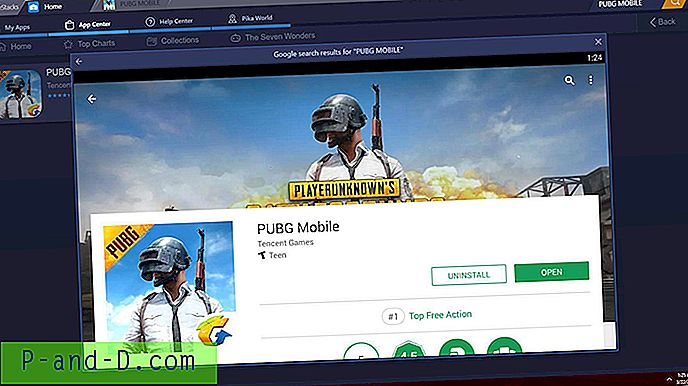
Bluestacks on suosituin Android-emulaattori Windowsille ja Macille. Se on yksi tasapainoisimmista emulaattoreista, joilla on oikea sekoitus voimaa, grafiikkaa ja prosessointia, joten se on edullisin Android-emulaattori PC: lle. PUBG: n pelaaminen Bluestacks-levyillä toimii sujuvasti, koska emulaattori pystyy pelaamaan korkean grafiikan pelejä. Vaikka onkin edullista, että tietokoneellasi on hyvät tekniset tiedot, jotka kykenevät käsittelemään grafiikkaa. Siitä huolimatta, Bluestacks-emulaattori on paras ja luotettavin Android-asiakas, joka pelaa Android-sovelluksia ja pelejä Windowsissa ja Macissa.
Kuinka asentaa ja käyttää Bluestacksia?
1. Lataa BlueStacks tietokoneellesi.
2. Suorita ja asenna sovellus.
3. Avaa sovellus ja avaa Play Kauppa.
4. Lisää Google-tili
6. Etsi PUBG.
7. Lataa ja asenna sovellus
8. Suorita sovellus ja nauti pelistä tietokoneellasi ilmaiseksi. Kippis!
Lataa Bluestacks | Windows ja Mac
6. MEmu-soitin
MEmu on toinen suosittu Android-emulaattori Windowsille. Se pystyy pelaamaan huippuluokan pelejä PC: llä sillä ehdolla, että sillä on vähimmäisvaatimus MEmu-soittimien sujuvalle toiminnalle. Emulaattori tarjoaa hyviä ominaisuuksia, jotka tekevät pelin pelaamisesta helppoa PC: llä. MEmu mahdollistaa korkean näppäimistökarttamuokkauksen, mikä tekee siitä helpon PUBG Mobile -pelin hallinnan tarpeisiin. Emulaattori voi mahdollistaa tietokoneesi virtualisoinnin ja antaa myös erinomaisen suorituskyvyn integroidulle ja omistetulle grafiikalle. Se tarvitsee Windows 7: n tai uudemman, jossa on kaksoisydinprosessori ja kunnollinen näytönohjain PUBG-kaltaisten pelien käsittelemiseen.
Kuinka käyttää MEmu Playeriä?
1. Lataa MEmu Player Androidille. Ohjelmisto toimii jopa pienitehoisissa Windows-tietokoneissa.
2. Asenna sovellus tietokoneellesi.
3. Napsauta nyt MEmu - Multiple instance Manager.
4. Napsauta Luo ja anna prosessin olla valmis.
5. Avaa Play Kauppa ja kirjaudu sisään tilitietosi kanssa.
6. Lataa ja asenna PUBG
7. Tarvittavien ohjaus- ja tarkkuusasetusten tekeminen. Tehty!
Lataa MEmu Player | Windows
7. Andy | Windows ja Mac
Andy on hiukan erilainen emulaattori PC: lle ja Macille. Sen avulla voit integroida laitteen läheisemmin tietokoneeseen. Hyvä asia sovelluksessa on se, että se synkronoidaan kaikkien kytkettyjen laitteiden välillä, joten pelin etenemistä ei tarvitse siirtää. Voit siirtää sovelluksia myös mobiililaitteista emulaattoriin vaivattomasti. Voit käyttää puhelinta ohjaussauvana ja nauttia PUBG-matkapuhelimesta suurella näytöllä älypuhelimesi kanssa ohjaimena, joka antaa sinulle paljon hyvää UX-peliä pelaamista varten.
Andyn ominaisuudet
- Synkronoi tiedot pöytätietokoneiden ja mobiililaitteiden välillä
- Yhdistää Win / Macin Android-sovellusten kanssa käynnistämistä, push-ilmoituksia ja tallennusta varten
- Mahdollistaa sovelluksen lataamisen mistä tahansa tietokoneen selaimesta suoraan Andy OS: iin
- Suorittaa lähes kaikki Android-sovellukset PC: llä ja Macilla
- Yksinkertainen asennus mobiili ohjaussauvan tuella.
8. LDPlayer
LDPlayer on emulaattori, joka on suunniteltu mobiilipelien pelaamiseen Windowsissa. Pelaa pelejä näppäimistöllä ja hiirellä. Simulaattorin avulla voit käyttää yksinkertaisesti ja kätevästi Seckill vastustajia. LD: llä on tehokas yhteensopivuus erityyppisten pelejen kanssa, ja se on tasainen, vakaa ja tehokas. Voit suorittaa useita pelejä kerrallaan ilman prosessitapauksia.
LDPlayerin ominaisuudet
- Optimoitu erikoislaitteille.
- Voi ajaa raskaita Android-pelejä ilmaiseksi.
- Tarjoaa huippunopeutta korkealla suorituskyvyllä
- Sujuva pelaaminen ja yksinkertainen hallinta
Lataa LDPlayer | Windows
Johtopäätös : Yllä olevien emulaattoreiden avulla voit pelata PUBG Mobilea Windowsissa ja Macissa. Emulaattorit toimivat melko sujuvasti, mutta on parempi, että pelaat peliä Tietokoneella, jossa on uusimmat laitteistot ja ohjelmistot asennettuna, jotta sinulla olisi häiriöittä pelikokemusta. Tencent Gaming Buddy, joka on erityisen huolellinen pelaamaan PUBG-ohjelmia jopa huippuluokan tietokoneilla, on erittäin suositeltava emulaattori.
DigitBin ei ole sidoksissa peliin tai ohjelmistoon. Toivon, että viesti oli hyödyllinen. Kommentoi alla ehdotuksia tai tukea varten. Kippis!





